
2025-04-05 13:29:03来源:isapphub 编辑:佚名
在日常工作和生活中,电脑已经成为我们不可或缺的工具。然而,在忙碌之余,我们往往会因为短暂离开而忘记锁定屏幕,这不仅可能泄露个人隐私,还可能给数据安全带来风险。为了提高电脑使用的安全性和效率,本文将介绍五种快速锁电脑的方法。
快捷键是快速锁定电脑屏幕最简单、最直接的方法。对于windows系统用户,只需按下“win+l”组合键,即可瞬间锁定屏幕。而对于macos系统用户,则可以通过按下“control+command+q”组合键来实现同样的效果。这种方法无需繁琐的操作,只需轻轻一按,即可保护你的隐私和数据安全。
为了避免因忘记锁屏而造成的安全隐患,我们可以设置电脑的自动锁屏时间。在windows系统中,点击“开始”菜单,选择“设置”>“系统”>“电源和睡眠”,在“睡眠”选项卡中即可设置自动锁屏时间。而在macos系统中,则需点击苹果菜单,选择“系统偏好设置”>“节能”>“电源适配器”或“电池”(根据当前电源状态选择),然后在“防止电脑自动进入休眠状态”或“当显示器关闭时,防止电脑自动进入睡眠状态”的时间设置中,间接实现自动锁屏(macos没有直接的自动锁屏时间设置,但可通过此方式间接达到目的,即设置显示器关闭时间后电脑进入睡眠,再配置唤醒需要密码)。这样一来,即使你忘记手动锁屏,电脑也会在设定的时间后自动锁定。
除了操作系统自带的功能外,我们还可以借助第三方软件来实现更快捷、更灵活的锁屏操作。例如,“lockmypc”、“reboot relock”等软件不仅支持快速锁屏,还提供了远程锁定、密码保护等高级功能,能够进一步提升电脑的安全性。同时,一些护眼软件如f.lux、blockbuster等也具备定时锁屏功能,帮助我们在规定时间内无法使用电脑,从而养成良好的作息习惯。
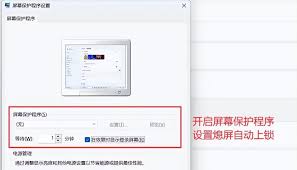
如果你希望锁屏操作更加便捷,还可以在桌面上创建一个自定义的锁屏快捷方式。在windows系统中,只需右键单击桌面空白处,选择“新建”>“快捷方式”,然后在弹出的窗口中输入“rundll32.exe user32.dll,lockworkstation”命令,点击“下一步”为快捷方式命名,最后点击“完成”即可。将创建好的快捷方式拖动到桌面上后,只需双击它即可快速锁屏。这种方法不仅简单易行,还能让你的锁屏操作更加个性化。
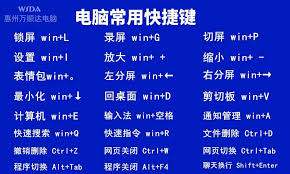
如果你使用的是windows 10系统,还可以利用其内置的动态锁功能来实现智能锁屏。首先,你需要将你的手机与电脑通过蓝牙连接。然后,在设置中选择“账户”>“登录选项”,找到并开启“动态锁”功能。当你带着手机离开电脑一定距离后,电脑将自动锁定。这种方法不仅方便实用,还能有效防止因忘记锁屏而造成的安全隐患。
综上所述,通过掌握这五种快速锁电脑的方法,我们可以轻松提升电脑使用的安全性和效率。无论是快捷键锁屏、设置自动锁屏时间、利用第三方软件锁屏、创建自定义快捷方式锁屏还是利用windows 10的动态锁功能,都能让我们在忙碌的工作和生活中更加安心、便捷地使用电脑。